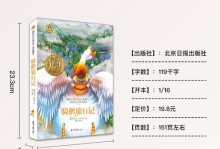在选择台式电脑时,HP是一个备受推崇的品牌。然而,新购买的HP台式机未安装操作系统,因此用户需要自行安装适合自己需求的操作系统。本文将详细介绍如何在HP台式机上安装Windows7系统,并提供了一些注意事项,帮助读者轻松搭建个人电脑。
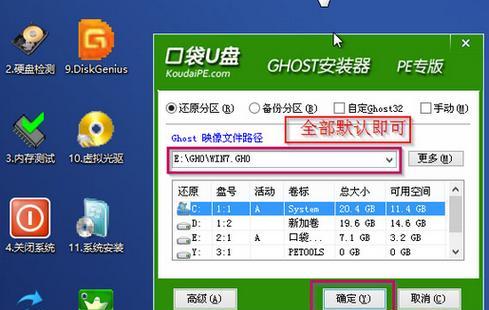
一、检查硬件兼容性
在开始安装之前,务必确保HP台式机的硬件兼容Windows7操作系统。查找电脑的型号和配置,然后访问HP官方网站,在支持页面上查询相应型号是否支持Windows7。确保电脑配备有充足的内存和处理器,并且硬件驱动程序可以在Windows7上正常工作。
二、备份重要数据
在安装任何操作系统之前,备份重要的文件和数据是必不可少的。使用外部存储设备(如移动硬盘或云存储)将重要文件复制到其他位置,以防止数据丢失。
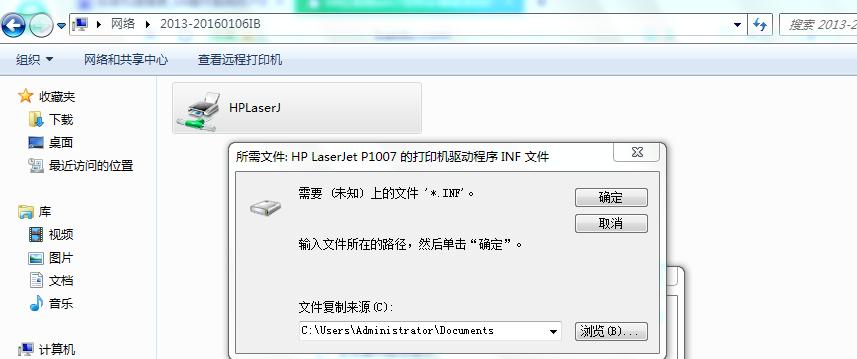
三、获取Windows7安装光盘或镜像文件
在安装Windows7之前,需要准备一个安装光盘或镜像文件。可以购买正版光盘,或者从官方网站下载Windows7的ISO镜像文件,并将其刻录到光盘或制作成可启动的USB闪存驱动器。
四、进入BIOS设置
重新启动HP台式机后,按照屏幕上的提示按下相应的按键进入BIOS设置。在BIOS设置中,将启动设备顺序更改为首先从光盘或USB设备引导,以确保能够从安装介质启动。
五、启动安装程序
将Windows7安装光盘插入HP台式机的光驱,或将可启动的USB设备插入计算机。重新启动电脑,系统会自动从光盘或USB设备启动,进入Windows7的安装程序。
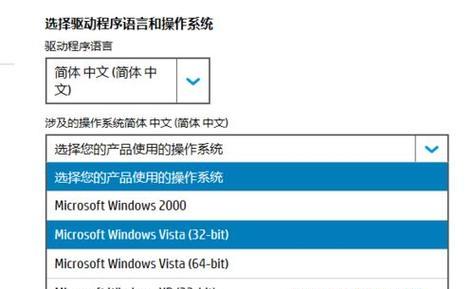
六、选择语言和区域设置
在安装程序启动后,首先需要选择适合自己的语言和区域设置。点击“下一步”继续。
七、接受许可协议
阅读Microsoft的许可协议,并接受条款后,点击“我接受”。
八、选择安装类型
Windows7提供了两种安装类型:升级和自定义。如果要保留原有文件和设置,选择升级;如果要在空白的硬盘上进行全新安装,选择自定义。
九、选择安装位置
如果选择自定义安装类型,需要在接下来的页面上选择安装Windows7的位置。确保选择正确的硬盘分区,并点击“下一步”继续。
十、等待安装完成
安装程序将开始复制系统文件并进行安装。这个过程可能需要一些时间,取决于电脑的硬件配置和性能。
十一、设置用户名和密码
在安装完成后,需要设置一个用户名和密码来登录Windows7系统。填写相应信息后,点击“下一步”继续。
十二、选择网络类型
根据自己的网络环境选择相应的网络类型,可以是家庭网络、工作网络或公共网络。
十三、更新和激活系统
安装完成后,务必及时更新Windows7系统以获取最新的安全补丁和功能更新。此外,激活系统也是必要的,按照提示输入有效的产品密钥。
十四、安装驱动程序
安装完Windows7系统后,需要安装HP台式机的驱动程序,以确保所有硬件正常工作。访问HP官方网站,在支持页面上搜索相应型号的驱动程序并下载安装。
十五、安装常用软件和配置个人设置
最后一步是安装常用软件和配置个人设置。根据自己的需求,选择合适的软件,并进行相应的设置,使HP台式机达到最佳工作状态。
通过本文的步骤和注意事项,相信大家已经掌握了在HP台式机上安装Windows7系统的技巧。记住检查硬件兼容性、备份重要数据、正确设置BIOS、选择适当的安装类型以及安装驱动程序等关键步骤,可以让你顺利搭建个人电脑,并享受Windows7带来的便捷和稳定。